“你没有权限访问,请与管理员联系”解决方案
来源:网络收集 点击: 时间:2024-05-12【导读】:
我们在访问局域网其他人共享的文件夹时,系统会提示我们没有权限访问,请与网络管理员联系请求访问权限,那么这种问题如何解决呢?其实很简单,快来看看吧。工具/原料morewindows系统方法/步骤1/6分步阅读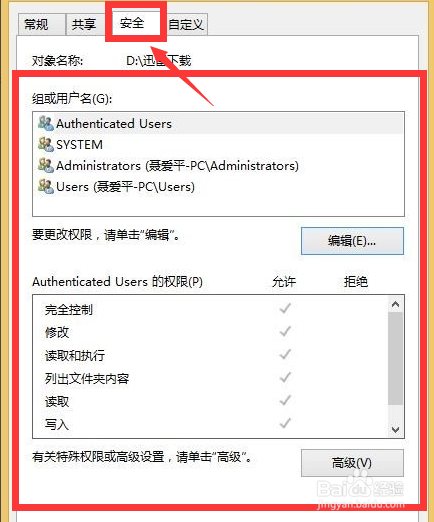
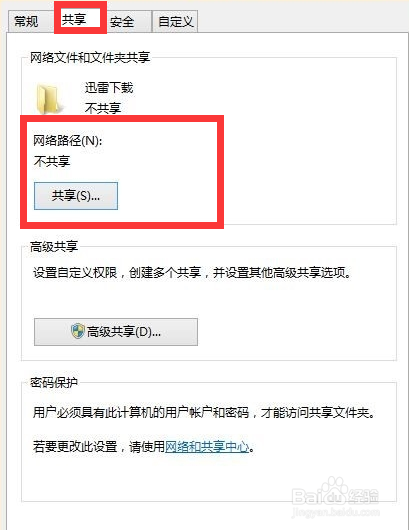 2/6
2/6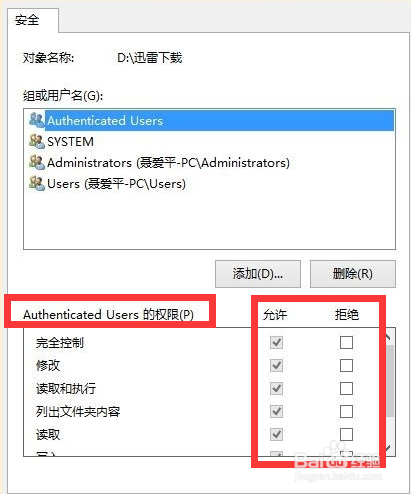
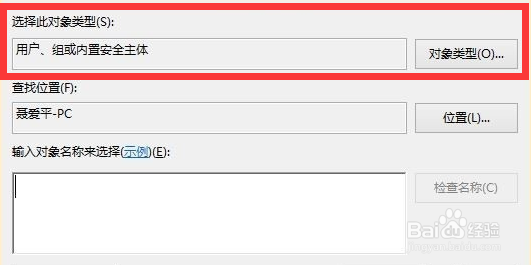 3/6
3/6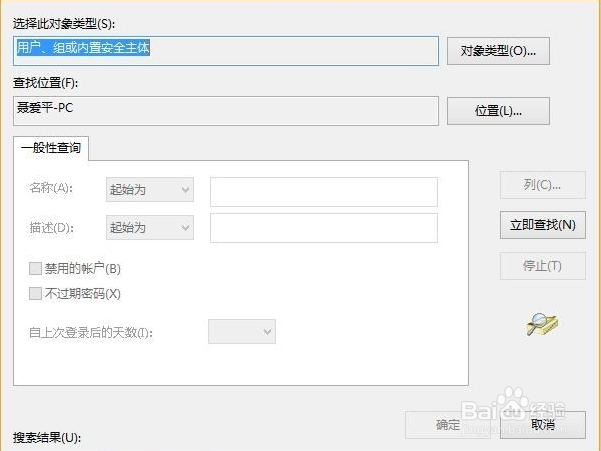 4/6
4/6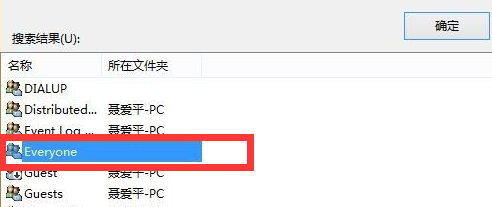
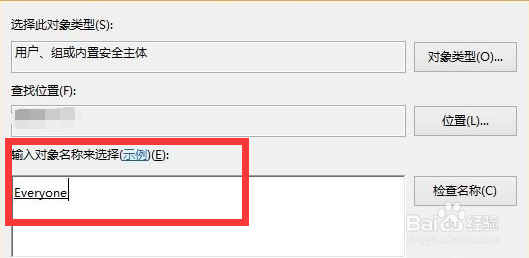 5/6
5/6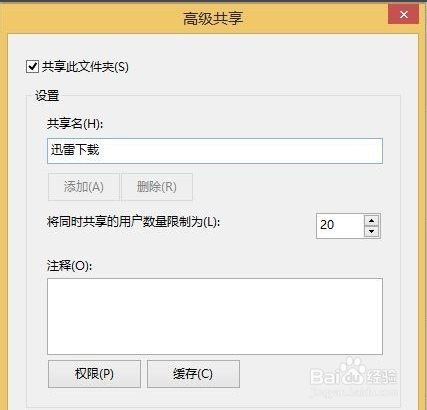 6/6
6/6
首先,我们选择自己想要访问的文件夹,选择点击鼠标右键,选择属性,然后选择“安全性”选项卡。切记,你想要访问的文件夹,是经过别人共享之后的文件夹,而不是局域网内的文件夹,也就是说,你必须要到共享文件夹的那台电脑进行操作。
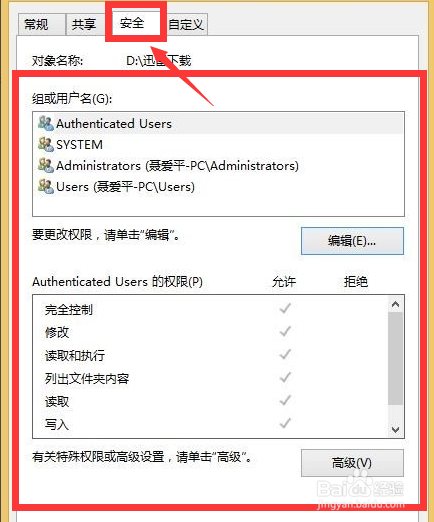
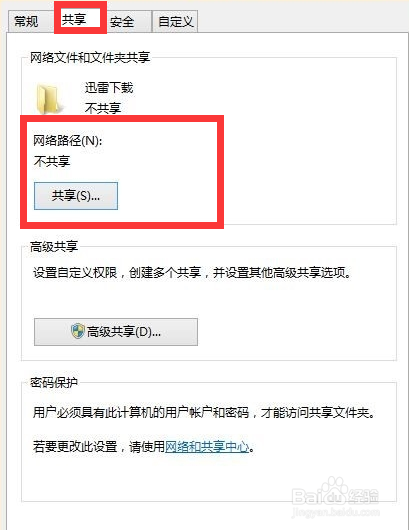 2/6
2/6接下来,继续单击“安全”选项卡下的“编辑”以弹出“编辑”选项卡,这里需要注意,一定要到你想要编辑的文件夹内,进行操作。
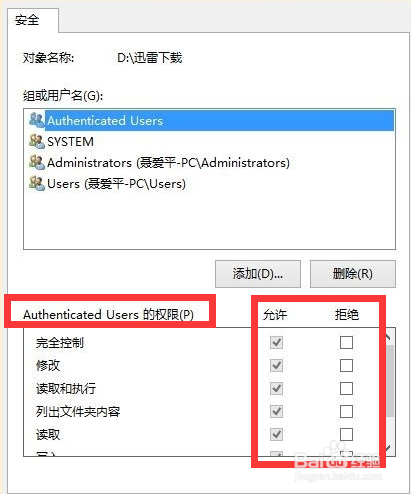
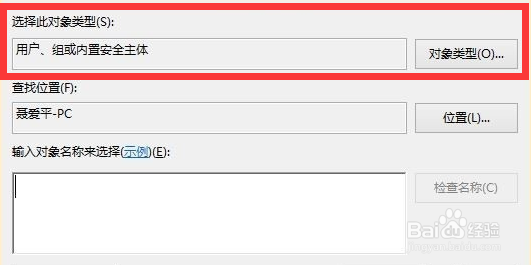 3/6
3/6这一步很关键,选择,在设置“组”“添加”,然后弹出“选定的用户和组”选项卡。
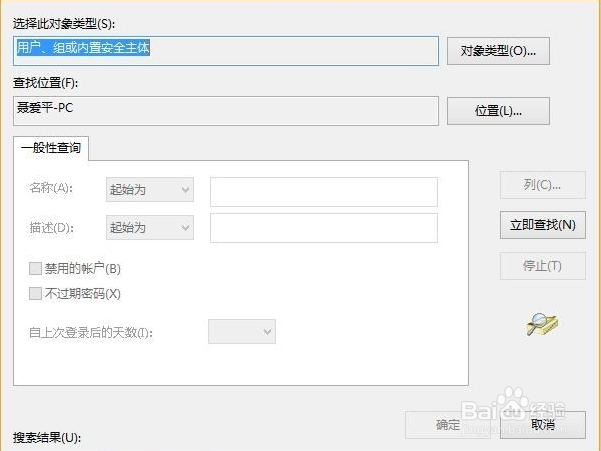 4/6
4/6随后,点击左下角的高级选项卡弹出一个新选项卡,点击立即查找,在下面的搜索结果中双击选择Everyone,此刻在组合用户名下面出现了everyone,在everyone的权限中选择你允许的权限,如读取,改写,读取和写入等,一般可以选择完全控制。然后点击确定。
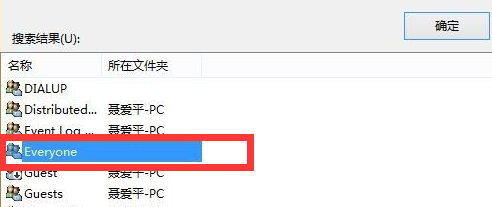
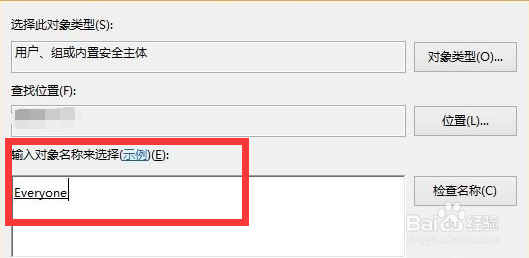 5/6
5/6接着,点击确定”,在局域网内的计算机就可以访问我们共享的文件夹了,并且您可以根据您分配的权限读取和写入此文件夹。
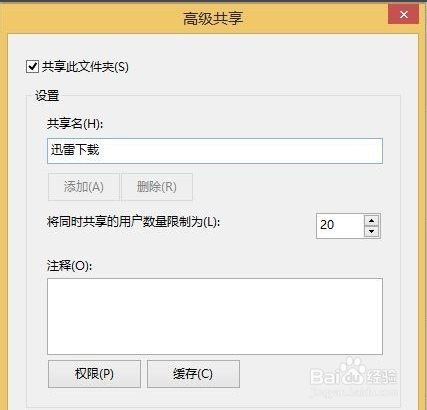 6/6
6/6最后,你会发现之前无法访问的文件夹已经可以正常访问了,是不是很简单呢?如果你无法访问共享的文件夹,基本上就是共享文件夹的本机设置出现了问题,我们只需要针对相应的电脑进行设置更改即可。
网络共享电脑版权声明:
1、本文系转载,版权归原作者所有,旨在传递信息,不代表看本站的观点和立场。
2、本站仅提供信息发布平台,不承担相关法律责任。
3、若侵犯您的版权或隐私,请联系本站管理员删除。
4、文章链接:http://www.1haoku.cn/art_741659.html
上一篇:王者荣耀获得的现金红包怎么提现
下一篇:全民K歌如何隐藏在线状态
 订阅
订阅